Rendere il video più accattivante aggiungendo un sondaggio, un sondaggio o un test usando Microsoft Forms. È possibile aggiungere moduli in qualsiasi punto dei video di cui si è proprietari, visualizzare le risposte e condividere un collegamento di riepilogo che mostra le risposte e i punteggi in Microsoft Forms.
Gli usi più comuni includono la raccolta di feedback, sondaggi o sondaggi per il municipio dei CEO o riunioni a mani libere, quiz per video di classe capovolti e valutazioni delle conoscenze per i video di formazione dei dipendenti.
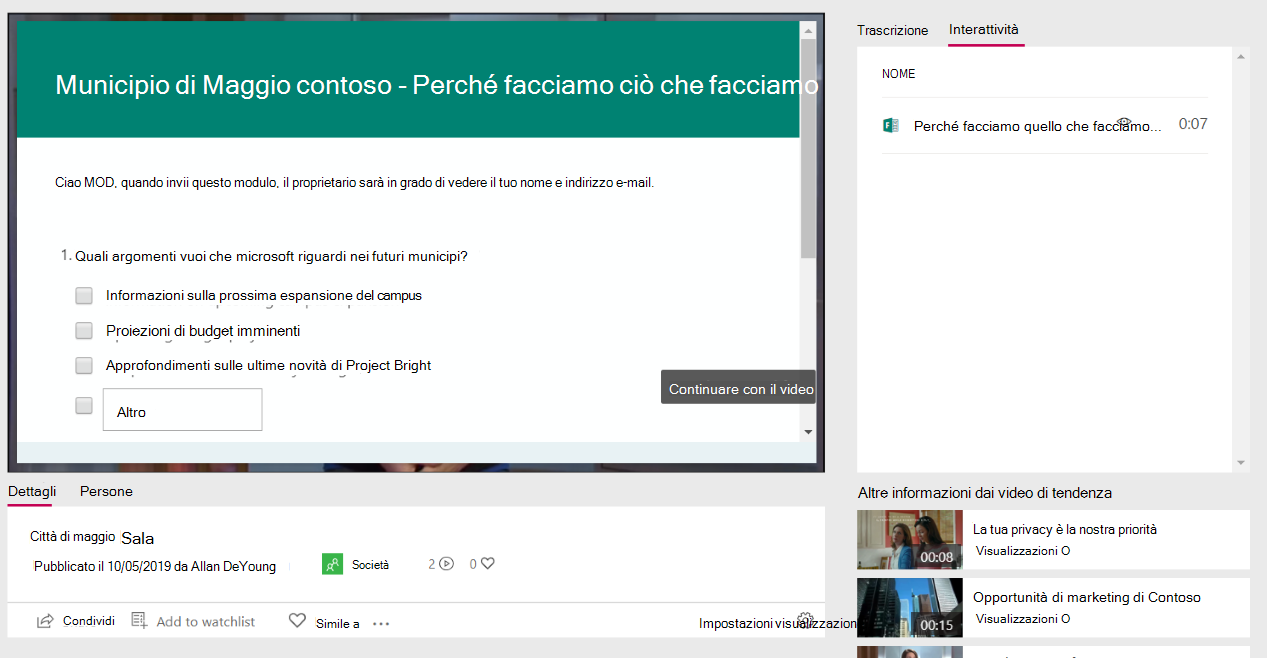
Aggiungere un modulo a un video
-
In Stream, nel menu I miei contenuti , fare clic su Video e selezionare il video
-
Nella scheda Interattività fare clic su Aggiungi nuovo
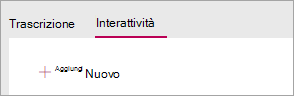
-
Per creare la maschera in Maschere, fare clic sulla descrizione comando accanto a URL modulo e quindi su Vai a Microsoft Forms
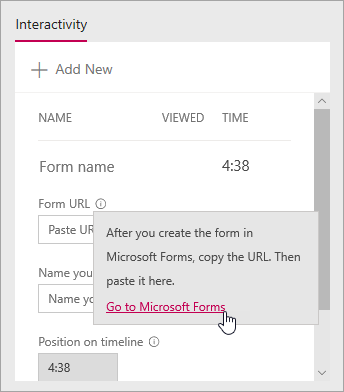
Il modulo viene aperto in una nuova scheda del browser.
-
Nella nuova scheda del browser che mostra Forms, creare una nuova maschera:
-
Se è la prima volta che si usa Microsoft Forms, fare clic su Per iniziare, accedere e quindi fare clic su Crea un nuovo modulo
-
Se hai già usato Forms in precedenza, seleziona Nuovo modulo o Nuovo test
-
-
Creare il modulo assegnandole un titolo, aggiungendo domande, selezionando un tema e selezionando impostazioni come la personalizzazione di un messaggio di ringraziamento e la ricezione di una notifica tramite posta elettronica per le risposte
Per informazioni sulla creazione di un modulo, vedere Creare un nuovo modulo, Creare un nuovo test e Formattare un modulo.
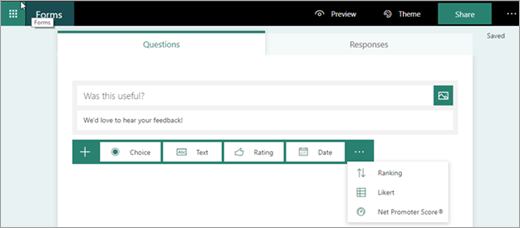
-
Dopo aver creato il modulo (il modulo viene salvato automaticamente), fare clic su Condividi e quindi su Copia per copiare l'URL del modulo.
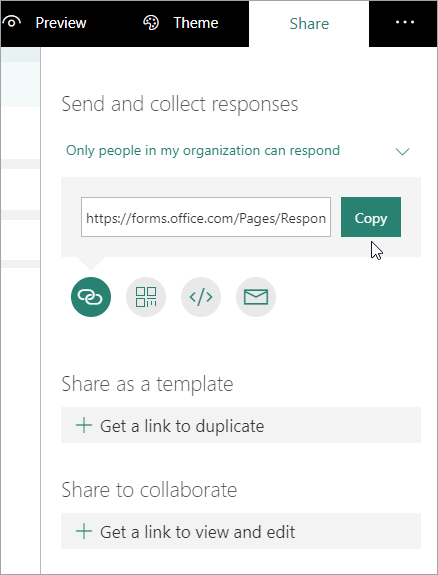
-
Tornare alla scheda del browser con il video di Stream e incollare l'URL appena copiato nella casella di testo URL modulo
-
Assegna un nome al modulo. È possibile usare un nome diverso in Stream rispetto a Forms
-
Verificare di avere il modulo nel posto giusto nel video. Per modificare questa impostazione, trascinare la testa di riproduzione nella nuova posizione
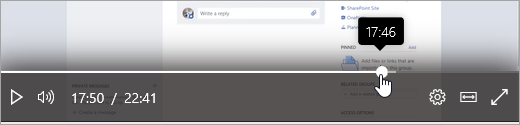
-
Fare clic su Aggiungi a sequenza temporale
La scheda Interattività mostra la nuova maschera.
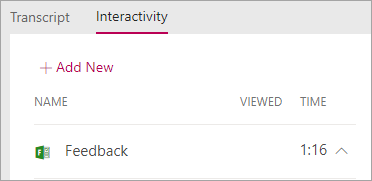
Rivedere e condividere le risposte del modulo
-
In Forms fare clic su Forms nella parte superiore della pagina per passare alla home page forms
-
Nella scheda I miei moduli selezionare il modulo
-
Fare clic sulla scheda Risposte
Per altre informazioni sulla visualizzazione delle risposte, vedere Controllare i risultati del modulo o Controllare i risultati del test.
-
Per pubblicare informazioni di riepilogo:
-
Fare clic sull'icona Altro

-
Per ottenere l'URL, fare clic su Copia
-
Condividere questo collegamento con le persone che hanno bisogno di visualizzare i risultati
-
Cambiare il titolo o la posizione di un modulo in un video
Dopo aver creato un modulo in Stream, non è possibile modificarne il titolo o la posizione nella sequenza temporale. Se è necessario modificarli, eliminare il modulo in Stream e quindi creare un nuovo modulo in Stream che punti al modulo esistente in Forms.
-
Fare clic sulla scheda Interattività per il video. Vedrai un elenco di tutti i moduli e le relative posizioni nella sequenza temporale.
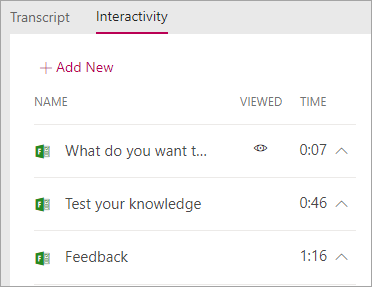
-
Per eliminare la maschera in Stream, fare clic sulla freccia accanto all'ora per passare al modulo, fare clic su Elimina modulo e quindi nella finestra di dialogo di conferma fare clic su Elimina.
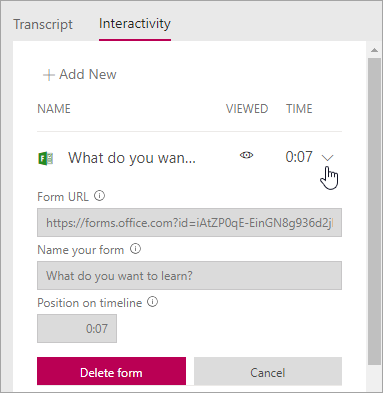
-
Seguire la procedura descritta in Aggiungere un modulo a un video usando il modulo esistente in Microsoft Forms.
Modificare le domande o le impostazioni dei moduli in Forms
È possibile tornare al modulo in Microsoft Forms per modificarlo. Oltre a modificare il contenuto, è anche possibile modificare impostazioni come l'aggiunta di una data di inizio o di scadenza. Per altre informazioni sulle impostazioni, vedere Modificare le impostazioni del modulo o del test.










